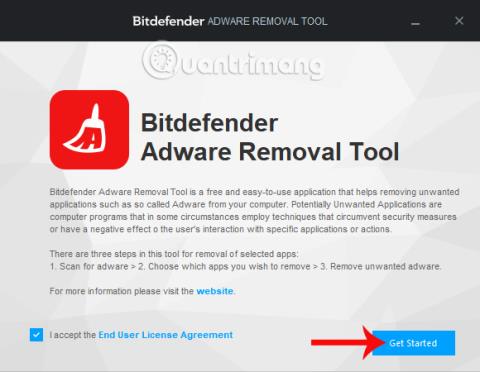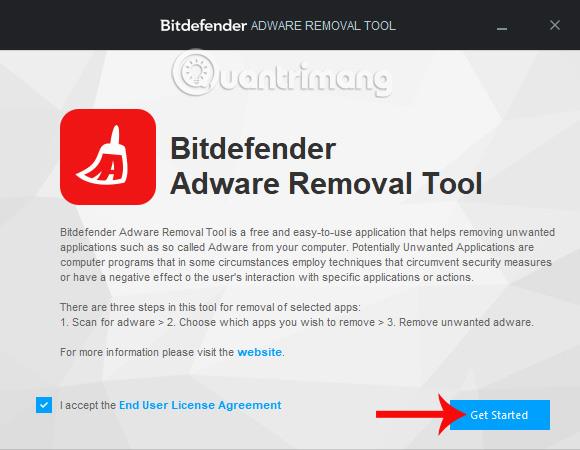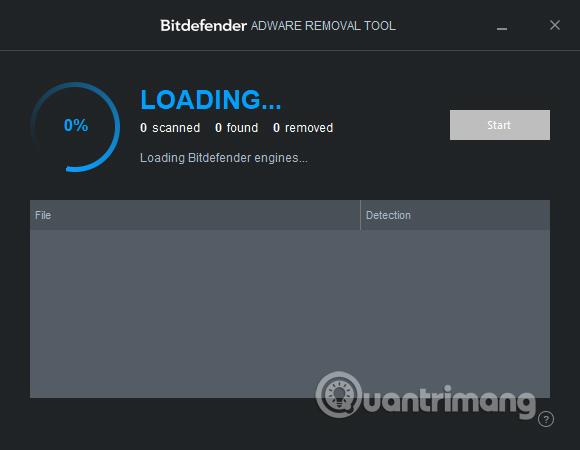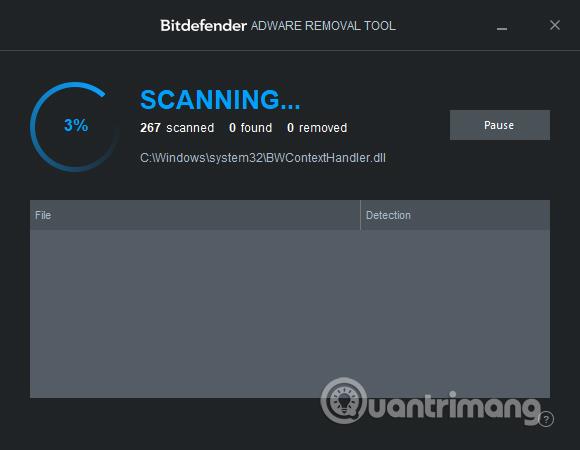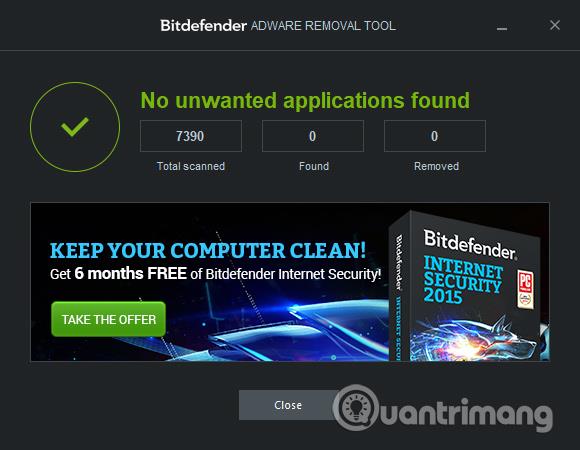Рекламное ПО также является одной из опасностей, атакующих компьютерные системы, подобно вредоносным программам или другим вирусам. Они могут проникнуть в компьютеры, принося с собой опасные вирусы. Или даже рекламное ПО может повлиять на конфиденциальность пользователей и важную личную информацию. Bitdefender Adware Removal Tool — это надежный инструмент удаления вредоносных программ от известной компании по обеспечению безопасности BitDefender, способный защитить пользователей от множества различных угроз.
Программное обеспечение предоставляется совершенно бесплатно, работает эффективно и профессионально. Этот инструмент определит и удалит факторы, которые могут повлиять на ваш компьютер, такие как рекламное ПО, надстройки браузера, панели инструментов и другие вредоносные программы-атаки. В приведенной ниже статье LuckyTemplates вы узнаете, как использовать средство удаления рекламного ПО Bitdefender на компьютерах под управлением Windows.
Средство удаления рекламного ПО Bitdefender обнаруживает вредоносное ПО
Шаг 1:
Мы нажимаем на ссылку выше, чтобы загрузить средство удаления рекламного ПО Bitdefender на компьютер. Программное обеспечение совместимо с операционными системами Windows 7 и выше, а также с 32-битными и 64-битными платформами.
Шаг 2:
Нажмите на файл загрузки .exe , чтобы установить программное обеспечение. В первом интерфейсе выберите « Я принимаю лицензионное соглашение с конечным пользователем» , чтобы согласиться с условиями использования. Затем нажмите «Начать» , чтобы начать.
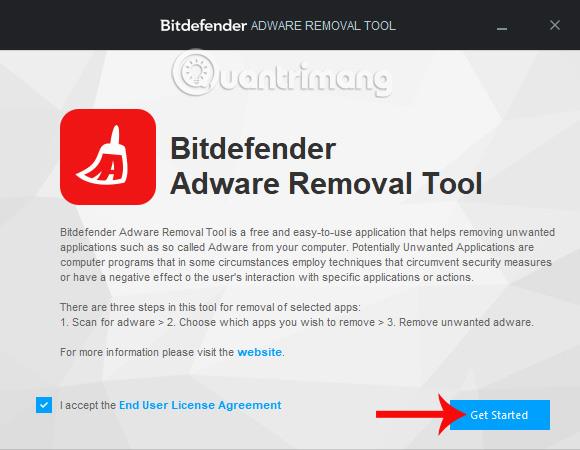
Шаг 3:
Программное обеспечение не имеет многоэтапного процесса установки, как другие программы. Когда вы нажмете «Начать», инструмент немедленно просканирует систему.
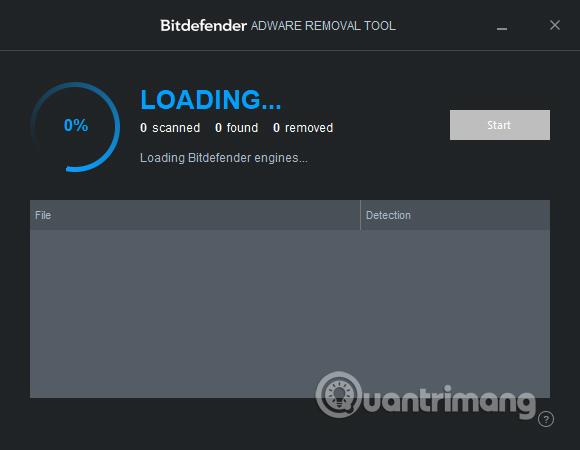
Шаг 4:
В интерфейсе сканирования программного обеспечения вы увидите, что оно автоматически сканирует ваш компьютер во всех папках и программах, установленных в Windows. В зависимости от количества существующего программного обеспечения и размера установочного раздела компьютера, Bitdefender Adware Removal Tool может занять несколько минут или час для завершения проверки компьютерной системы.
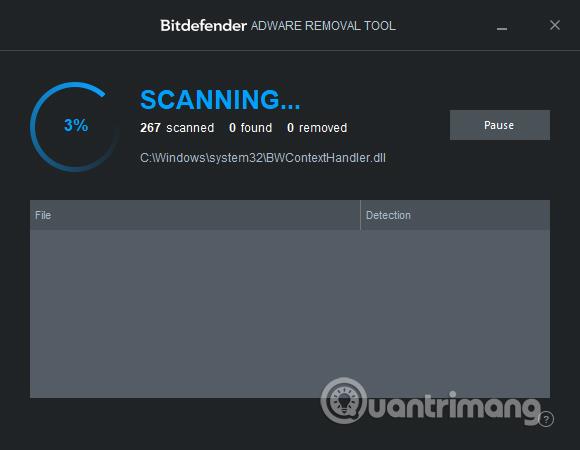
Шаг 5:
После сканирования программа суммирует количество протестированных программ и количество вредоносного рекламного ПО на компьютере. Если компьютер в безопасности , вы получите сообщение Нежелательные приложения не найдены , как показано ниже.
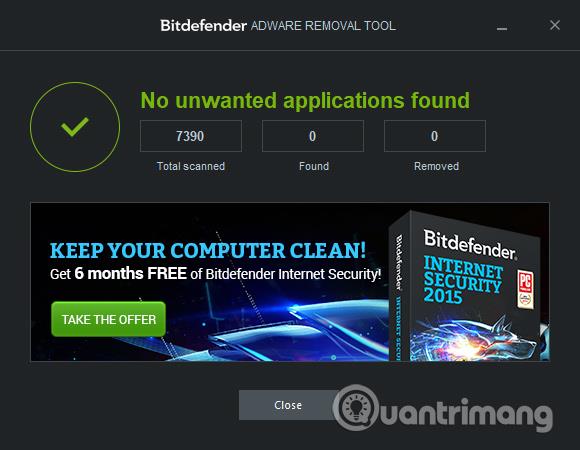
В случае обнаружения на компьютере опасной программы мы получим красное предупреждение «Требуется внимание» и название опасной программы.
В этом списке выберите программу, которую необходимо удалить, а затем нажмите «Удалить» выше, чтобы продолжить удаление из системы. Если его невозможно удалить, программа попросит перезагрузить компьютер, чтобы удалить нежелательные программы в процессе запуска.

Таким образом, вы можете обнаружить рекламное ПО в Windows с помощью программного обеспечения Bitdefender Adware Removal Tool. Программа обладает множеством преимуществ, например, от авторитетной охранной компании, процесс установки чрезвычайно прост, скорость работы, быстрая проверка компьютера, не занимает времени, а результаты будут доступны сразу же.
Кроме того, в программе есть возможность проверять приложения и программное обеспечение перед их удалением с компьютера. Это помогает машине работать более стабильно и с меньшим количеством ошибок. Если вам нужна программа для защиты вашего компьютера от опасного рекламного ПО, Bitdefender Adware Removal Tool — правильный выбор.
Надеюсь, эта статья будет вам полезна!